שְׁאֵלָה
בעיה: כיצד לתקן את סרגל הכלים של Windows 10 שאינו עובד?
נתקלתי בבעיה בממשק המשתמש מכיוון שסרגל הכלים אינו מגיב או קופא באופן אקראי. ניסיתי לפתור את השגיאה, אבל היא ממשיכה. האם תוכל בבקשה לעזור לי לתקן את בעיית סרגל הכלים של Windows 10 לא עובד?
תשובה פתורה
בעיות בממשק המשתמש של Windows (UI)[1] עלול להדרדר משמעותית את חווית המשתמש. הסיבה לכך היא שסרגל הכלים של Windows מאפשר לאנשים לגשת למספר רב של קבצים, תיקיות ולחפש יישומים. לרוע המזל, אנשים מסוימים עשויים להיתקל בבעיה מכיוון שסרגל הכלים של Windows 10 אינו פועל.
קיבלנו דיווחים על שורת המשימות של Windows 10 לא מגיבה. עם זאת, אנשים מתלוננים כעת על בעיות בסרגל הכלים של Windows שעשויות להיות הבאות:
- מפסיק לעבוד באופן אקראי;
- הופך ללא מגיב;
- מתחיל לקפוא.
אם סרגל הכלים של Windows אינו פועל, המשתמשים אינם יכולים לפתוח תוכניות רגילות, לגלוש בקבצי מערכת או לשנות הגדרות. זה עשוי להיות קשה במיוחד להשתמש במחשב מכיוון שתכונה זו חיונית לחוויית משתמש מעולה. למרבה המזל, ישנן כמה שיטות המפורטות להלן שיראו לך כיצד לתקן באג של סרגל הכלים של Windows 10 לא עובד.
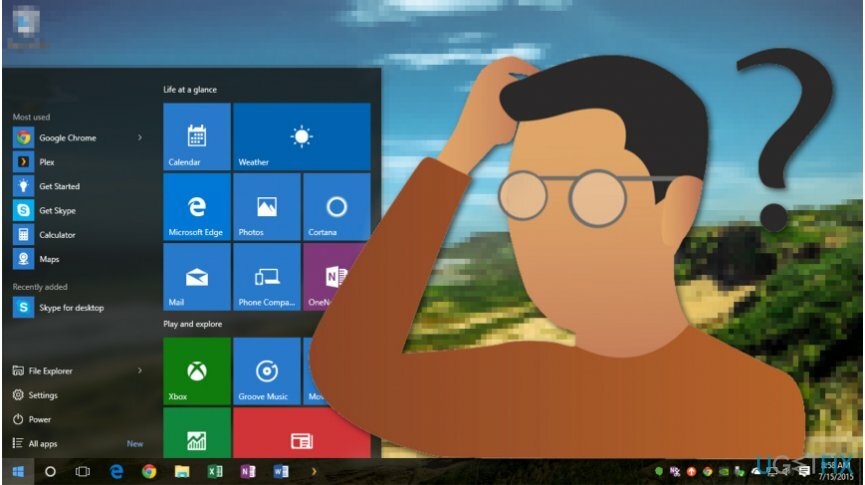
דרכים לתקן בעיה בסרגל הכלים של Windows 10 לא עובד
כדי לתקן מערכת פגומה, עליך לרכוש את הגרסה המורשית של תמונה מחדש תמונה מחדש.
לפני שתפנה להוראות המראות כיצד לתקן את השגיאה של סרגל הכלים לא עובד ב- Windows 10[2], עליך לוודא שהמחשב שלך אינו נגוע בתוכנה זדונית[3]. במקרה זה, ייתכן שהתוכנה הזדונית פגעה קבצי מערכת וגרמה נזק למחשב האישי שלך.
אנו ממליצים לך לסרוק את המערכת שלך עם תמונה מחדשמכונת כביסה מאק X9 מכיוון שהוא לא רק יפטר מאיום הסייבר אלא גם יעזור לך לתקן את הבאג של סרגל הכלים של Windows 10 שלא עובד באופן אוטומטי. אם אתה בטוח שהמחשב שלך נקי, עקוב אחר ההנחיות כדי להיפטר מהבעיה.
בסרטון זה יש את כל המידע לפתרון הבעיה:
טכניקה 1. הפעל מחדש את סייר Windows במנהל המשימות
כדי לתקן מערכת פגומה, עליך לרכוש את הגרסה המורשית של תמונה מחדש תמונה מחדש.
- הקש Windows + R ושלח taskmgr.exe;
- לחץ על אנטר ועבור ללשונית תהליכים;
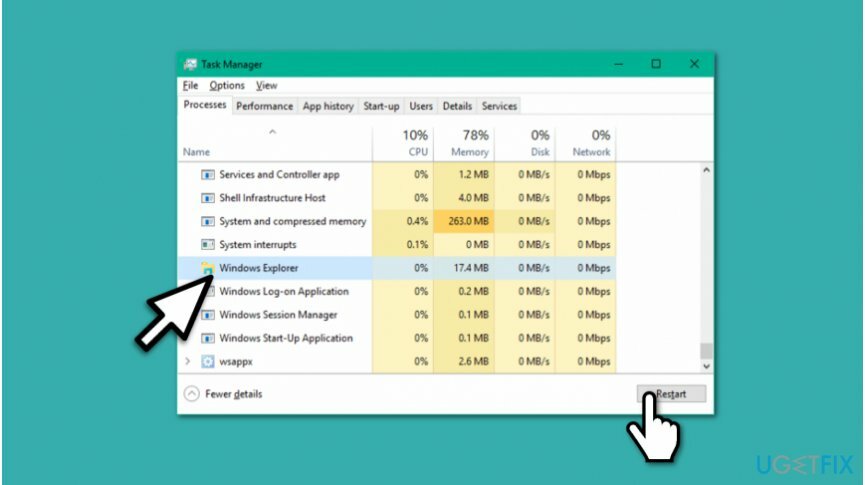
- חפש את סייר Windows;
- לחץ עליו ולחץ על כפתור הפעל מחדש.
טכניקה 2. רשם מחדש את סרגל הכלים של Windows 10
כדי לתקן מערכת פגומה, עליך לרכוש את הגרסה המורשית של תמונה מחדש תמונה מחדש.
- פתח את מנהל המשימות ועבור אל קובץ > הפעל משימה חדשה;
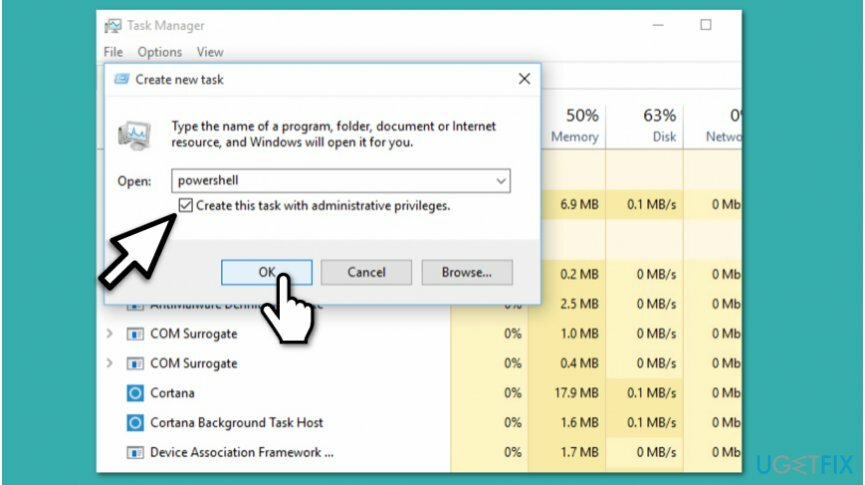
- הזן Powershell וסמן את תיבת צור משימה זו עם הרשאות ניהול;
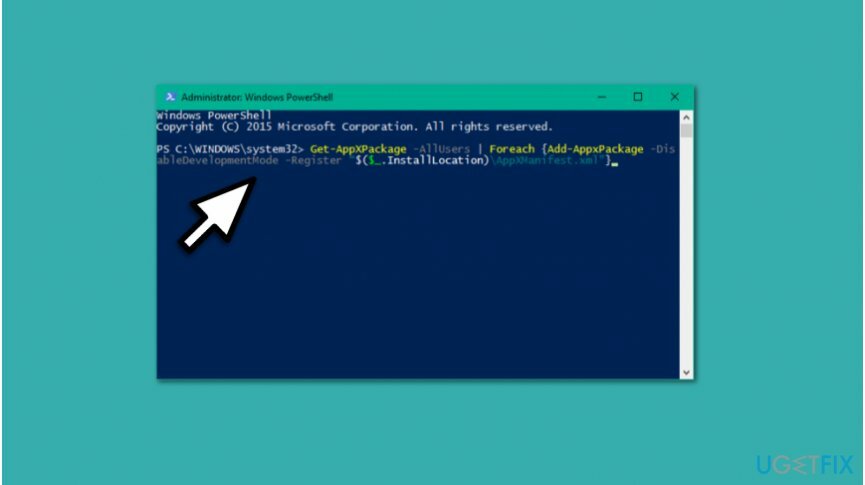
- שלח את הפקודה הבאה והקש Enter:
Get-AppXPackage -AllUsers | Foreach {Add-AppxPackage -DisableDevelopmentMode -Register "$($_.InstallLocation)\\\\AppXManifest.xml"} - סגור את החלון ועבור אל C:/Users/name/AppData/Local/ (שֵׁם הוא שם המשתמש של החשבון שלך);
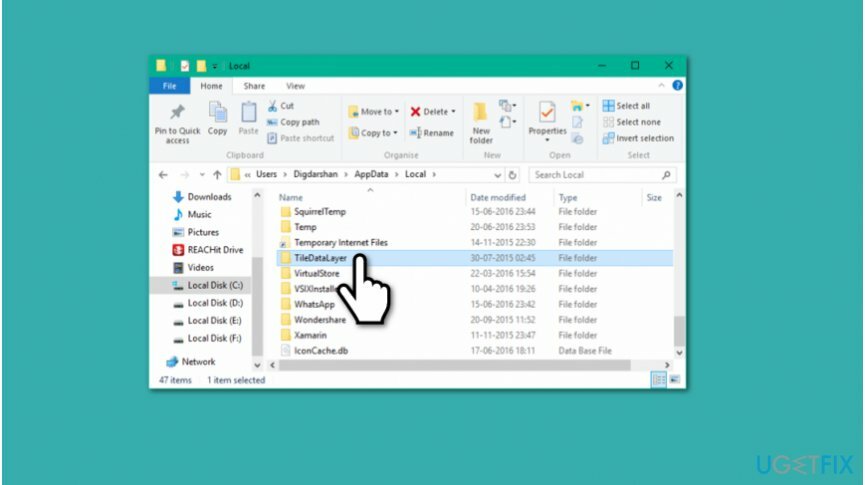
- מצא את תיקיית TileDataLayer ומחק אותה;
- בדוק אם סרגל הכלים פועל שוב כהלכה.
טכניקה 3. השתמש בודק קבצי מערכת
כדי לתקן מערכת פגומה, עליך לרכוש את הגרסה המורשית של תמונה מחדש תמונה מחדש.
- הקש על מקש Windows + X ובחר שורת פקודה (אדמין);
- הקלד את הפקודה הבאה והקש Enter:
sfc /scannow - המתן לסיום ההליך וודא שהתקלה תוקנה.
תקן את השגיאות שלך באופן אוטומטי
צוות ugetfix.com מנסה לעשות כמיטב יכולתו כדי לעזור למשתמשים למצוא את הפתרונות הטובים ביותר לביטול השגיאות שלהם. אם אינך רוצה להיאבק בטכניקות תיקון ידניות, אנא השתמש בתוכנה האוטומטית. כל המוצרים המומלצים נבדקו ואושרו על ידי אנשי המקצוע שלנו. הכלים שבהם אתה יכול להשתמש כדי לתקן את השגיאה שלך מפורטים להלן:
הַצָעָה
לעשות את זה עכשיו!
הורד תיקוןאושר
להבטיח
לעשות את זה עכשיו!
הורד תיקוןאושר
להבטיח
אם לא הצלחת לתקן את השגיאה שלך באמצעות Reimage, פנה לצוות התמיכה שלנו לקבלת עזרה. אנא, הודע לנו את כל הפרטים שאתה חושב שאנחנו צריכים לדעת על הבעיה שלך.
תהליך תיקון פטנט זה משתמש במסד נתונים של 25 מיליון רכיבים שיכולים להחליף כל קובץ פגום או חסר במחשב של המשתמש.
כדי לתקן מערכת פגומה, עליך לרכוש את הגרסה המורשית של תמונה מחדש כלי להסרת תוכנות זדוניות.

מנע מאתרים, ספק שירותי אינטרנט וגורמים אחרים לעקוב אחריך
כדי להישאר אנונימי לחלוטין ולמנוע את ספק האינטרנט ואת הממשלה מפני ריגול עליך, אתה צריך להעסיק גישה פרטית לאינטרנט VPN. זה יאפשר לך להתחבר לאינטרנט תוך כדי אנונימיות מוחלטת על ידי הצפנת כל המידע, למנוע עוקבים, מודעות, כמו גם תוכן זדוני. והכי חשוב, תפסיקו את פעילויות המעקב הלא חוקיות ש-NSA ומוסדות ממשלתיים אחרים מבצעים מאחורי גבך.
שחזר את הקבצים האבודים שלך במהירות
נסיבות בלתי צפויות יכולות לקרות בכל עת בזמן השימוש במחשב: הוא עלול לכבות עקב הפסקת חשמל, א מסך המוות הכחול (BSoD) יכול להתרחש, או עדכוני Windows אקראיים יכולים להופיע במכונה כשנעלמת לכמה זמן דקות. כתוצאה מכך, שיעורי בית הספר, מסמכים חשובים ונתונים אחרים עלולים ללכת לאיבוד. ל לְהַחלִים קבצים אבודים, אתה יכול להשתמש Data Recovery Pro - הוא מחפש עותקים של קבצים שעדיין זמינים בכונן הקשיח שלך ומאחזר אותם במהירות.
קרא בשפות אחרות
• Français
• דויטש
• Español